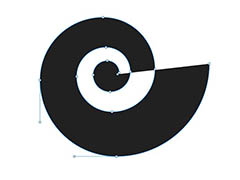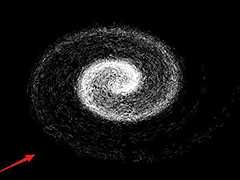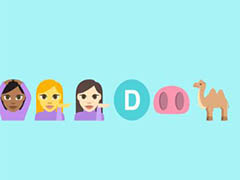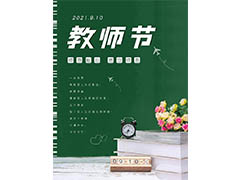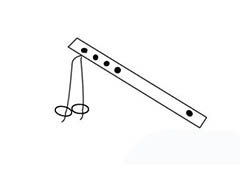Photoshop的吸管工具吸取颜色的时候发现吸取的不是实际的颜色,这是什么原因造成的呢?下面我们就来看看详细的解决办法。
方法一:
打开Photoshop,打开一个有多种颜色的文档作为演示。
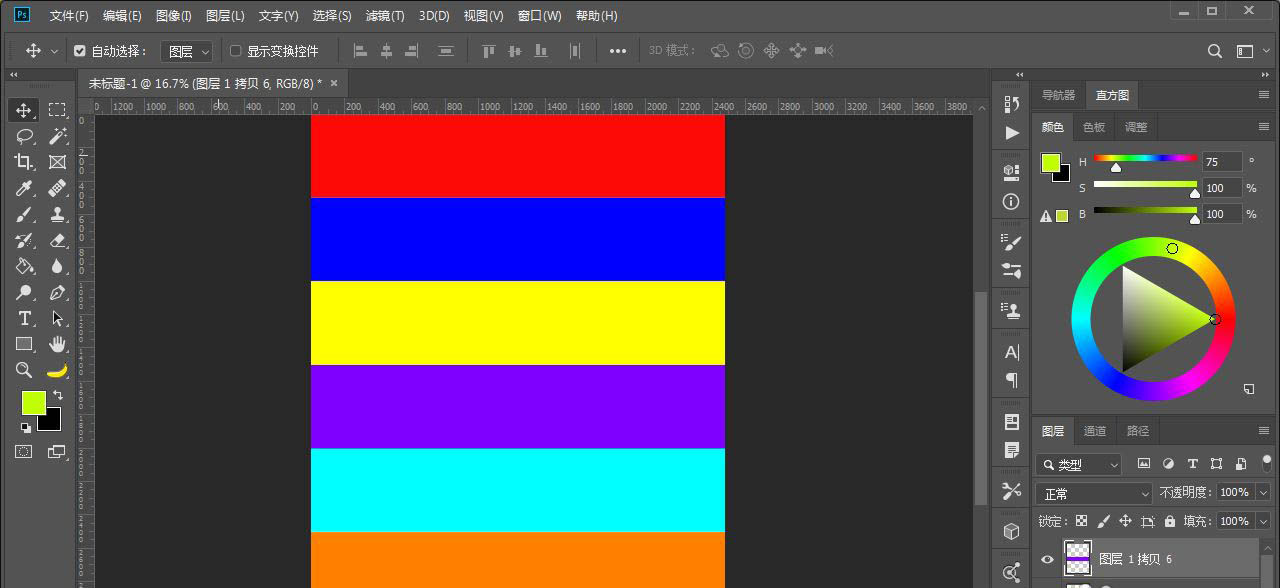
在左侧工具栏中选择吸管工具,快捷键I。
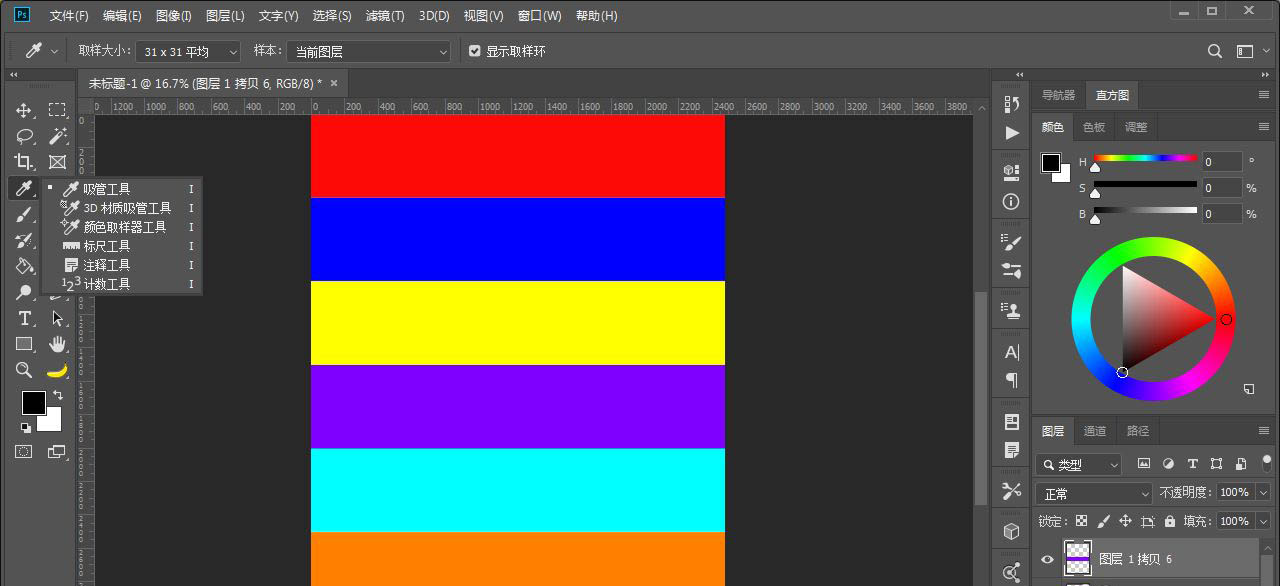
发现在某些地方吸取颜色的时候色相环没有任何变化,说明没有吸取到颜色。
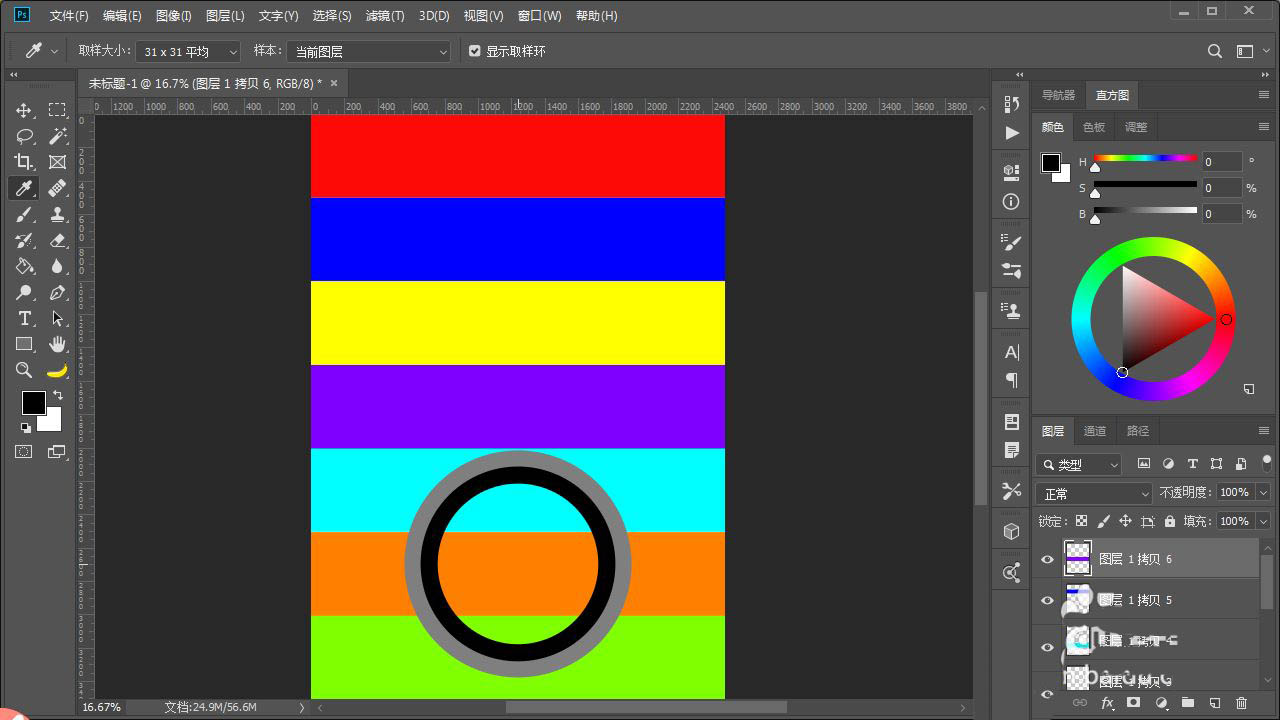
这是因为样本选了“当前图层”,而吸取颜色的位置在所选图层中是透明的,所以吸取不到颜色。
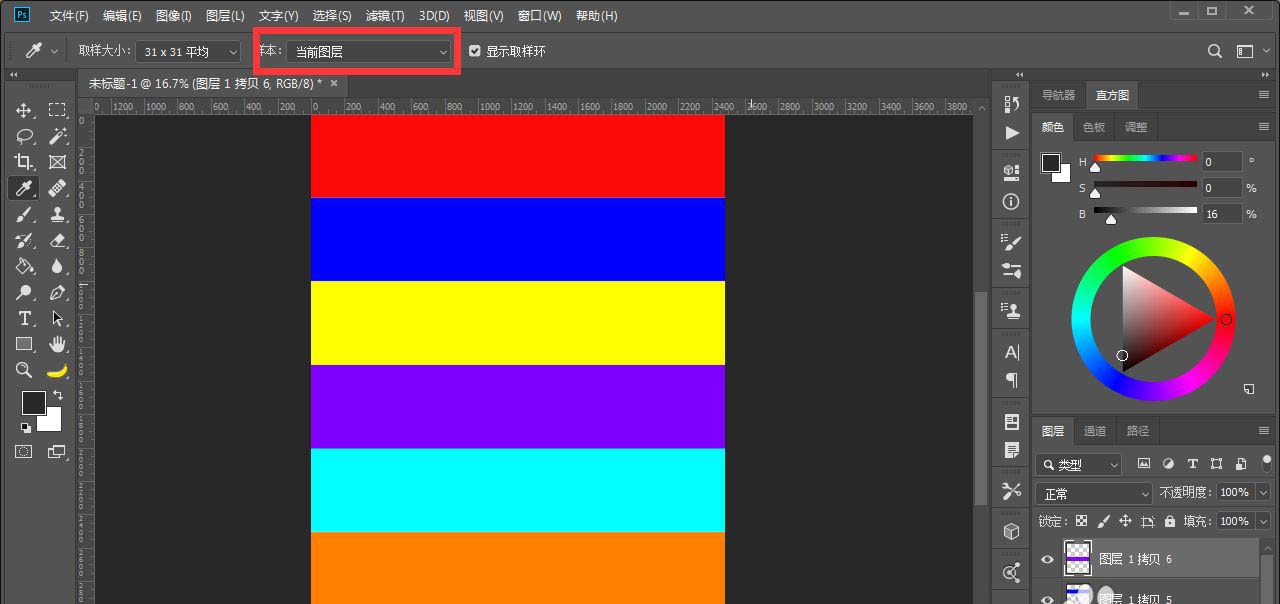
将样本改为“所有图层”。
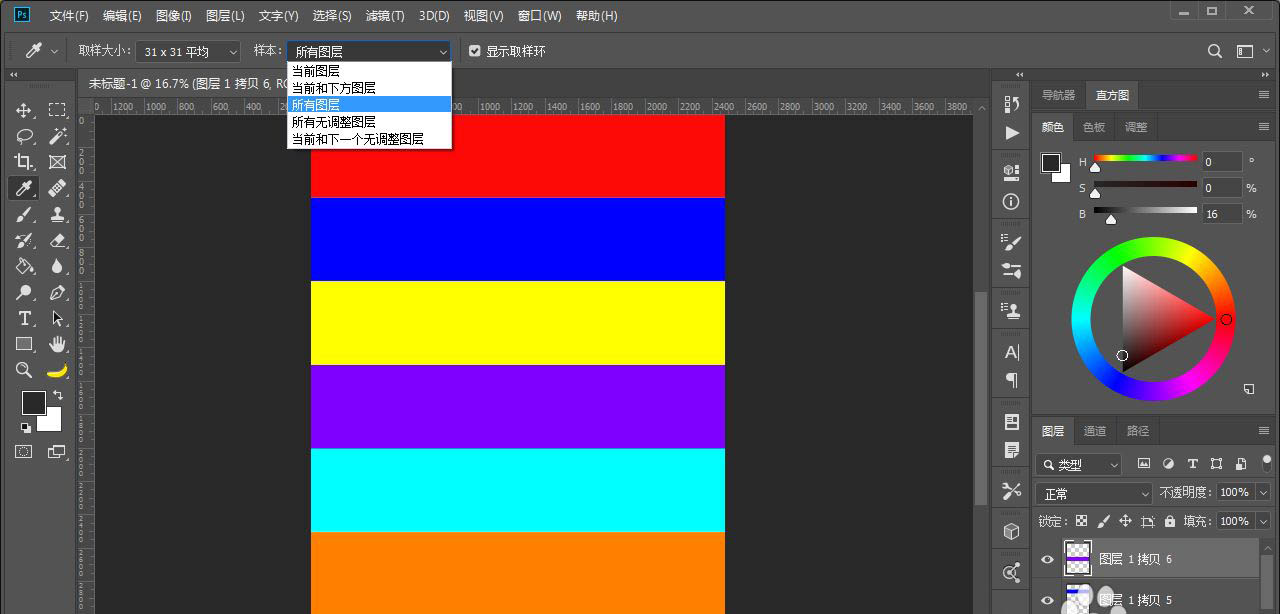
这次在任何位置都可以吸取到颜色了。
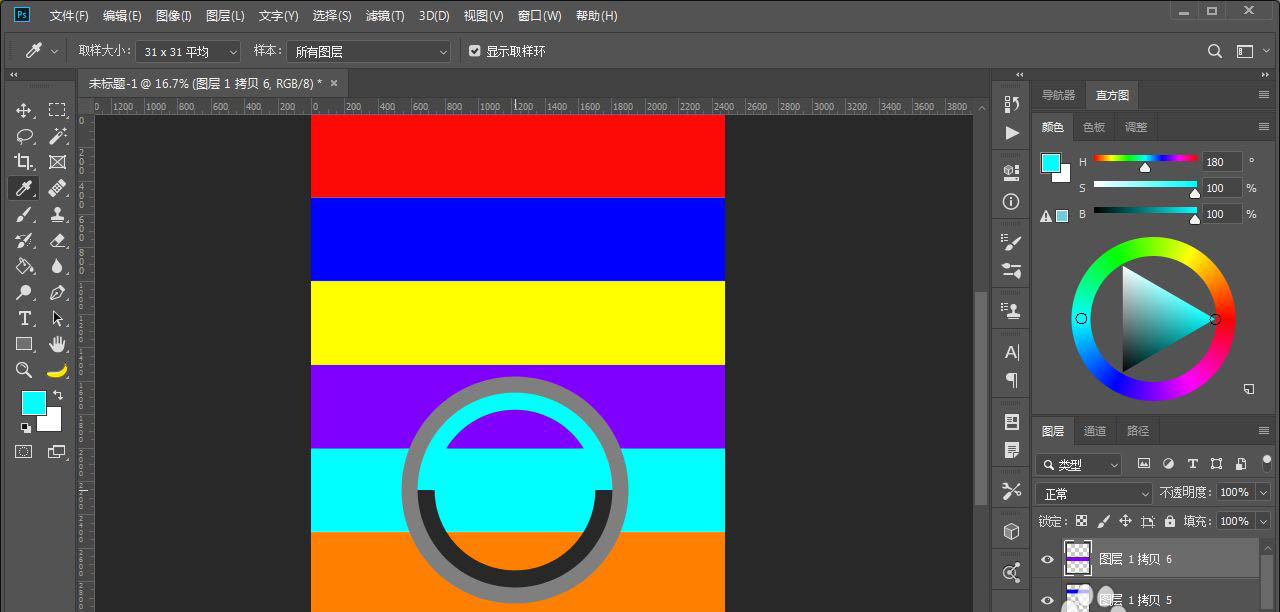
方法二:
还有一种情况是吸取的颜色不是当前位置的颜色,甚至是画面中没有的颜色。
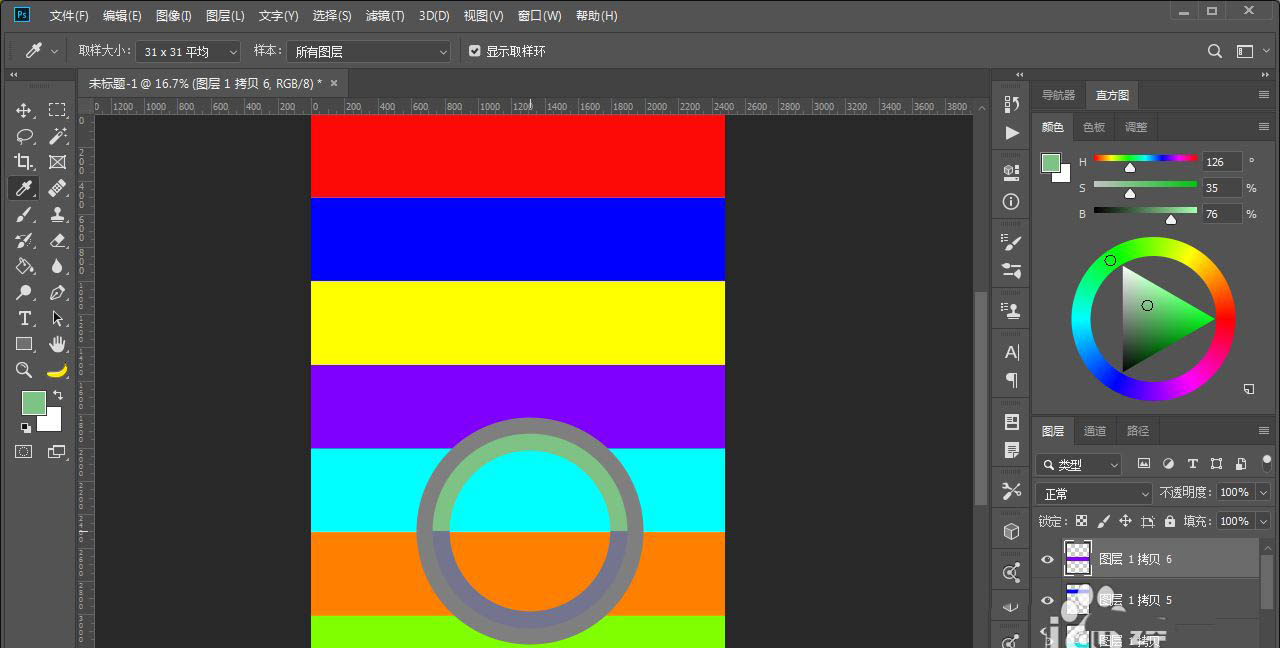
这是因为取样大小选择了某个尺寸的平均。意思是将这个尺寸内所有的颜色做了平均,得出的颜色就是吸取的颜色。
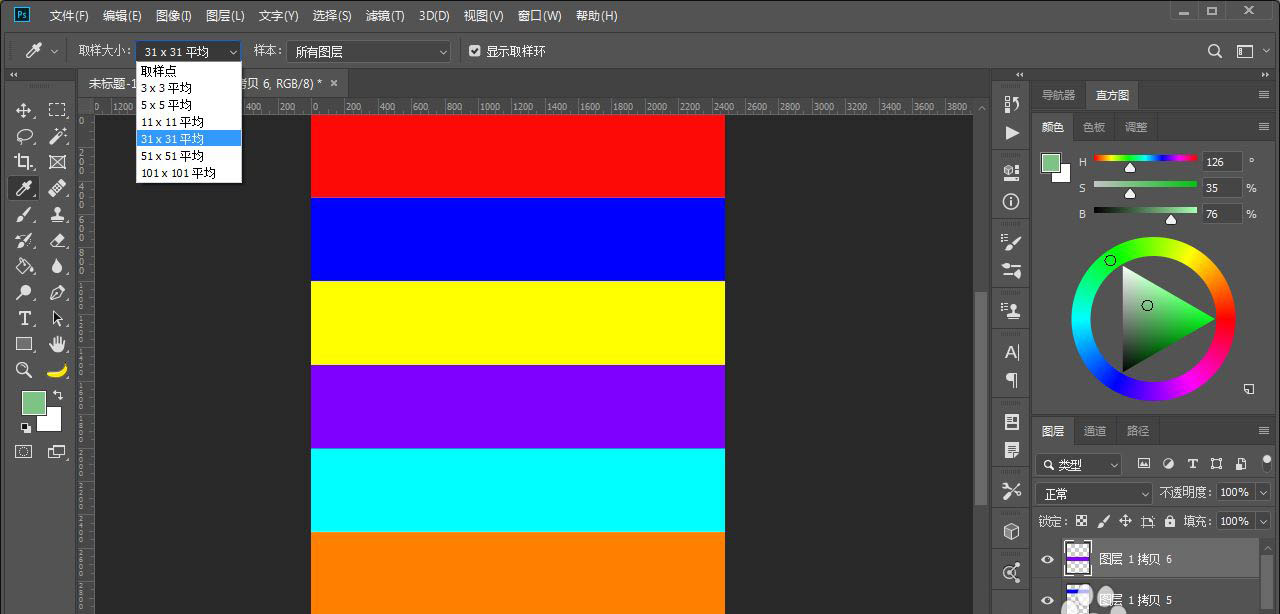
将样本改为“取样点”。
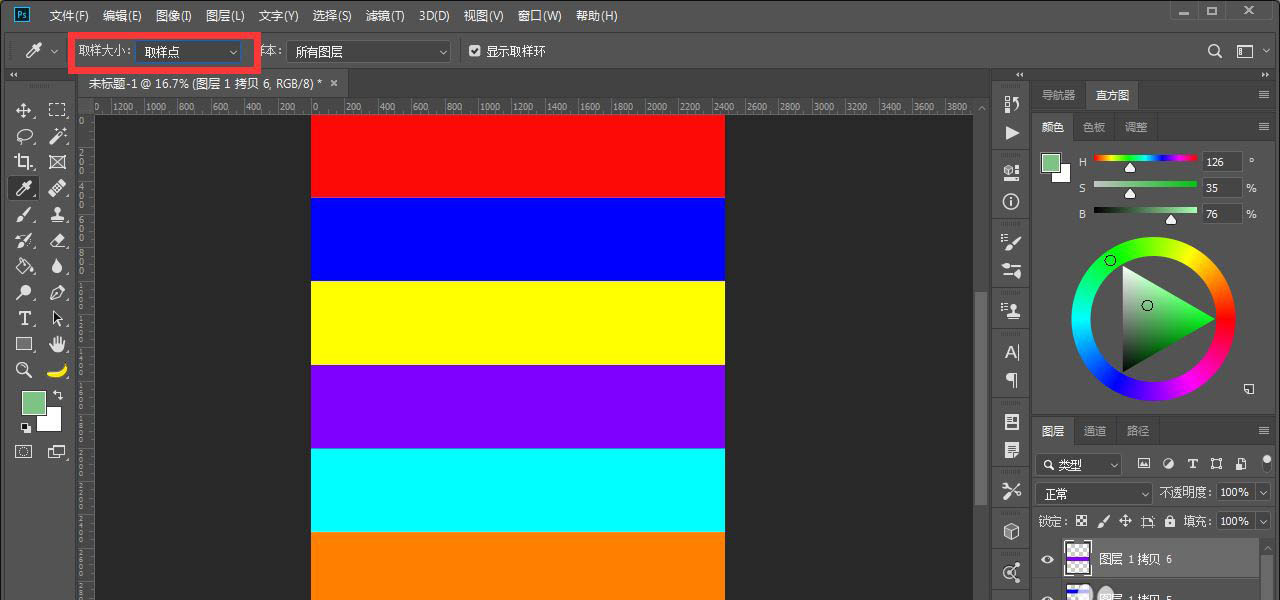
就只能吸取当前位置的颜色了。
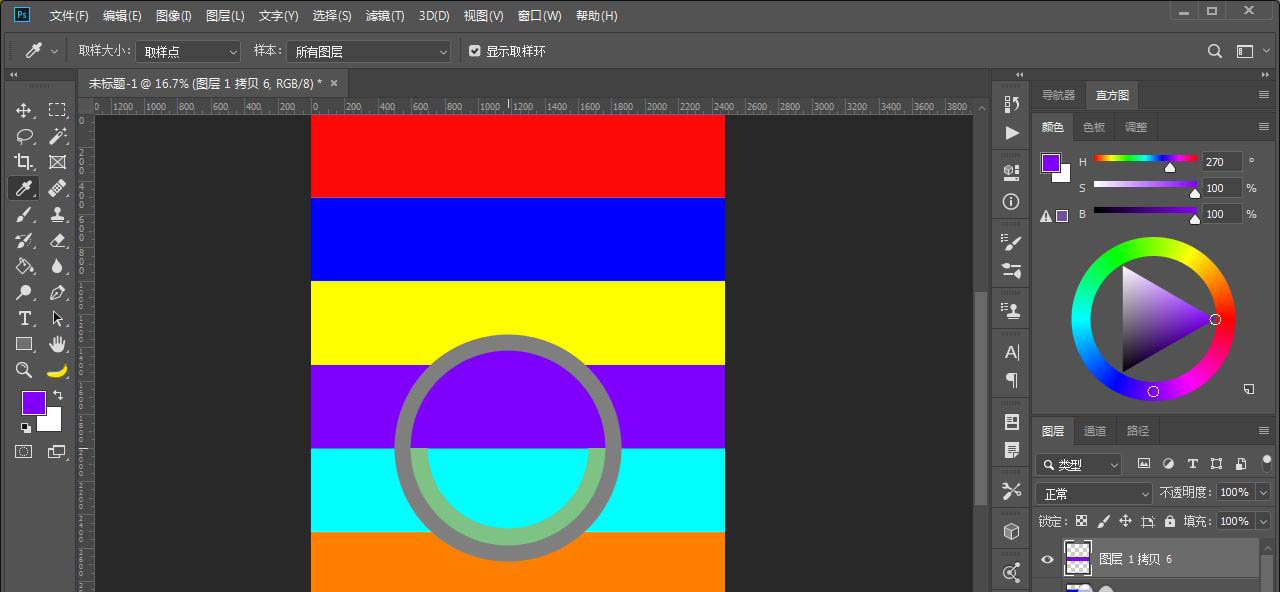
以上就是PS吸管工具吸取的颜色不是实际显示的颜色的技巧,希望大家喜欢,请继续关注PSD素材网(www.PSD.cn)。